hp笔记本重装系统win10
- 分类:Win10 教程 回答于: 2022年12月09日 09:41:41
有网友使用hp笔记本电脑win7系统,现在想换成win10系统使用。那么怎样给hp笔记本重装系统win10呢?针对这个问题小编就来演示下hp笔记本重装系统win10的步骤。
工具/原料:
系统版本:win10专业版
品牌型号:惠普ENVY 15-q001tx
软件版本:小白一键重装系统 v2990
方法/步骤:
方法一:一键重装系统win10
这种方法也被称为在线安装,在电脑可以正常进入系统并且有网络的情况下进行,具体操作如下:
1、怎样给hp笔记本重装系统win10呢,首先需要下载小白系统软件,点击在线重装,选择要安装的系统版本,点击下一步。
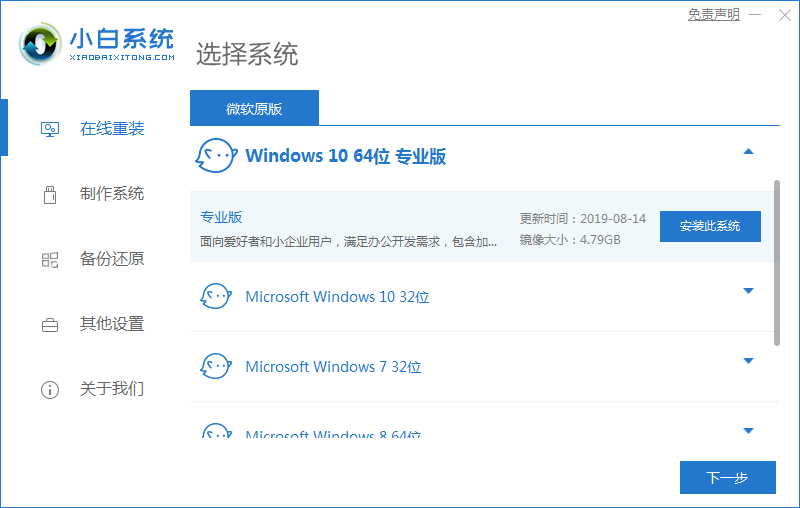
2、勾选好要同时安装的其他软件,点击下一步。
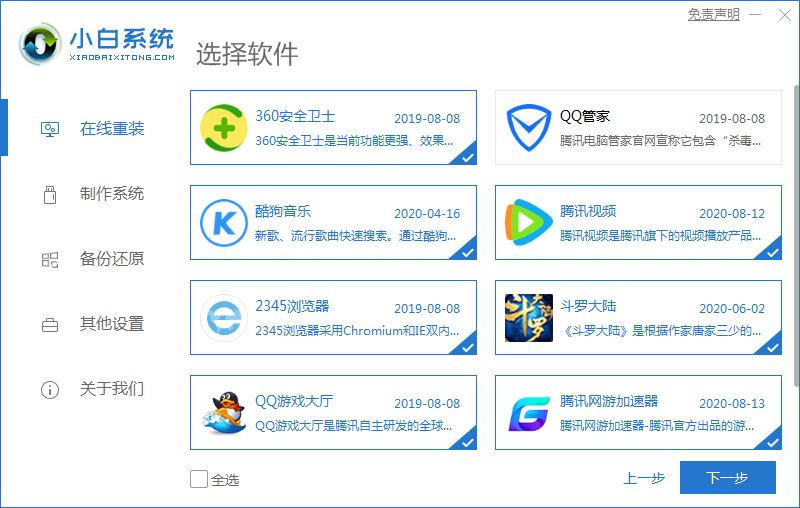
3、等待下载手安装系统需要的各种资源。

4、当出现提示系统环境部署完毕后点击立即重启。

5、重启后进入到启动管理页面,选择XiaoBai PE-MSDN这一项,点击回车。

6、耐心等待系统自动安装,不需要任何操作。
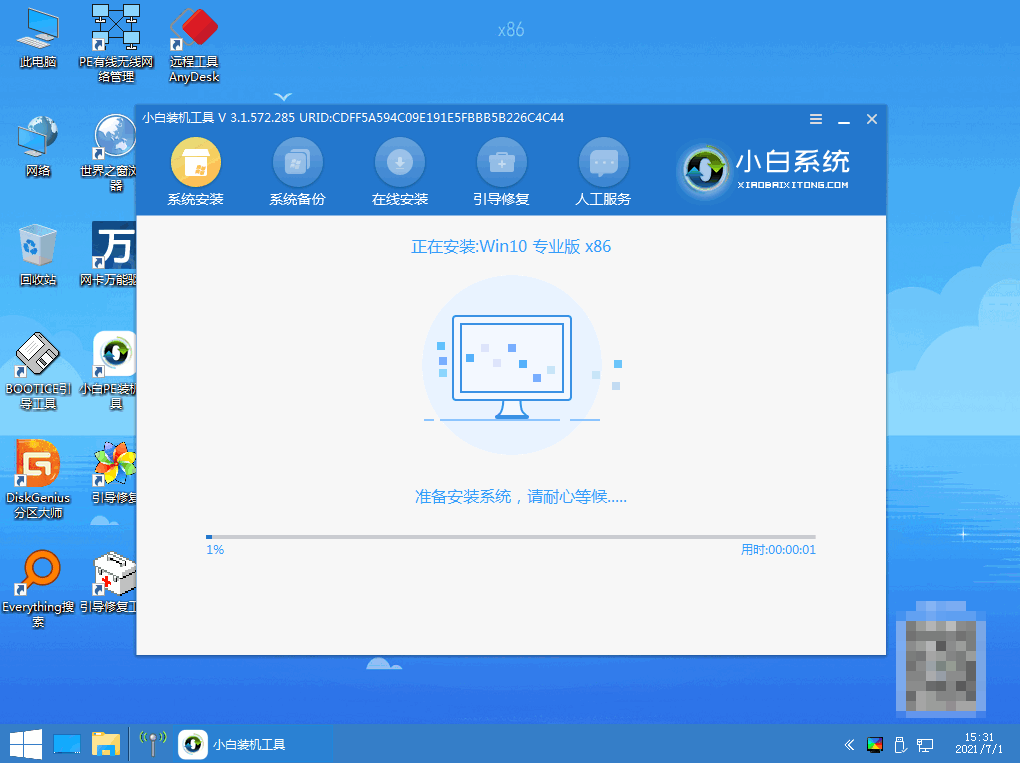
7、出现引导修复工具页面提示后,确认在C盘前打勾。

8、等待系统暗转完毕后点击立即重启。

9、待系统自动加载文件,出现选择操作系统界面时,点击windows10。
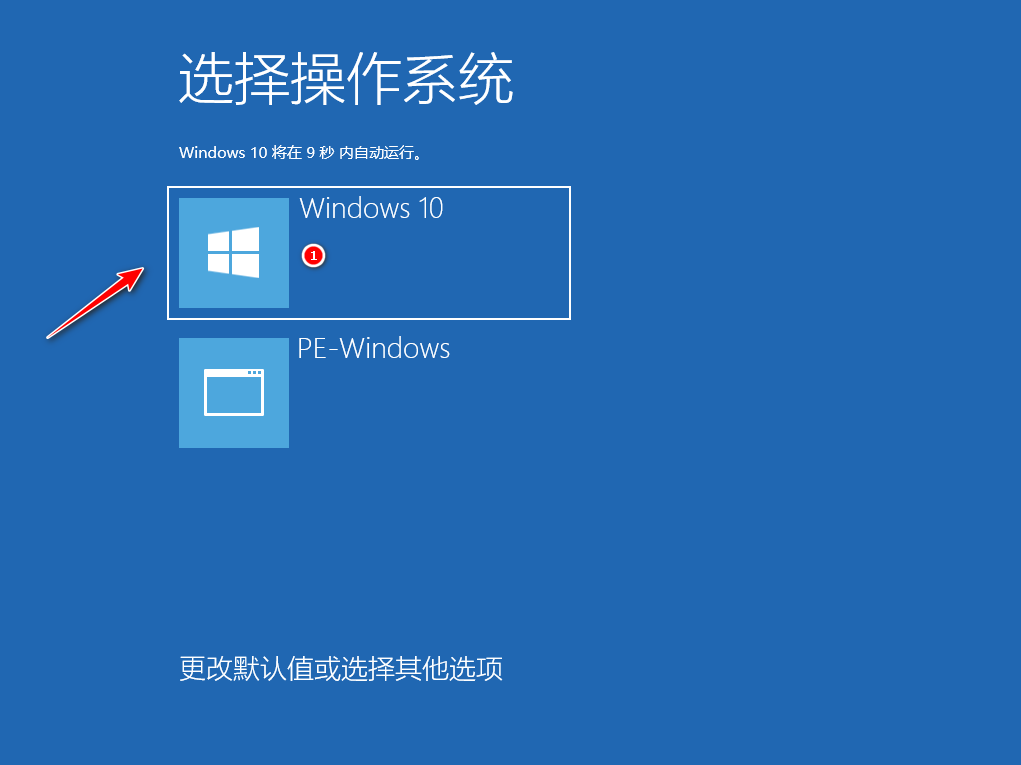
10、等待进入到系统桌面后,安装完成。

方法二:u盘重装系统win10
这种方法是利用u盘制作启动盘来重装系统,具体操作如下:
1、如首先下载安装小白软件,打开后将u盘插入电脑,选择u盘,点击开始制作。
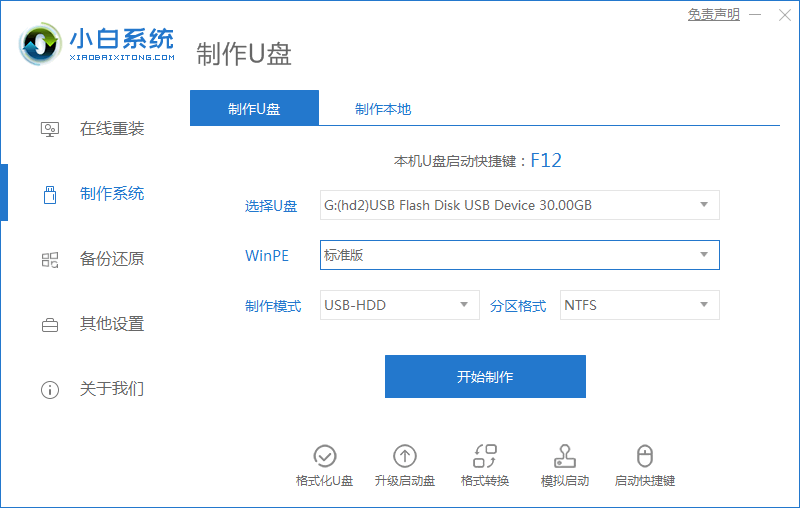
2、选择好要安装的win10系统,点击开始制作。
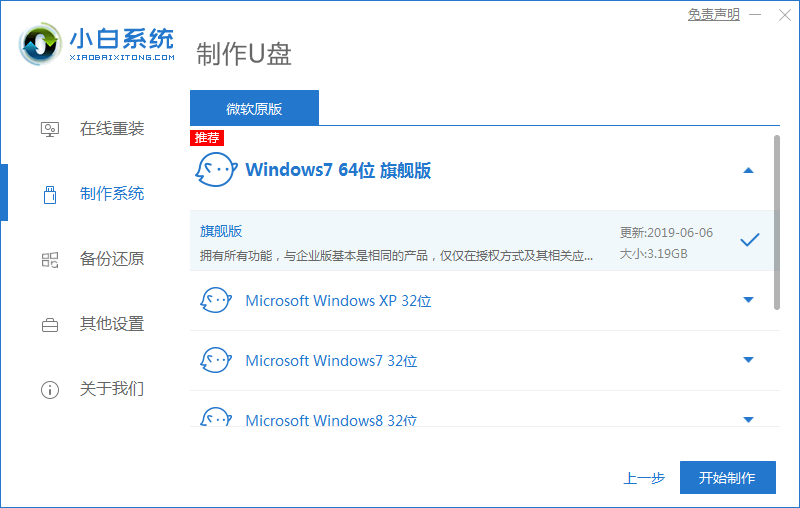
3、提示是否备份好u盘内的有用资料,确认备份好后点击确定。
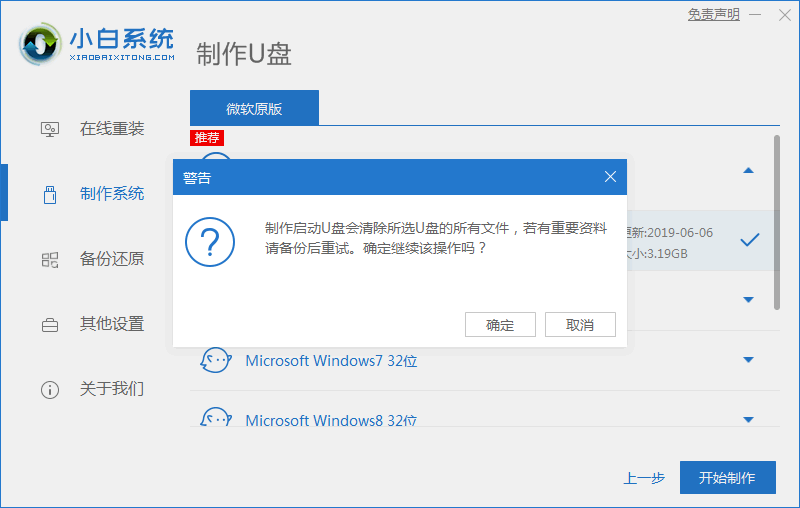
4、等待下载安装系统所需要的各种资源。
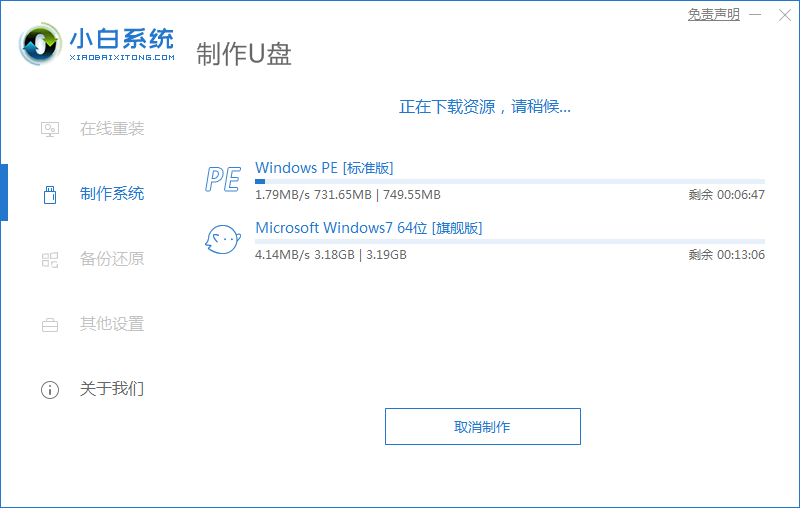
5、提示u盘启动盘制作完成后,点击返回,并记住开机热键。
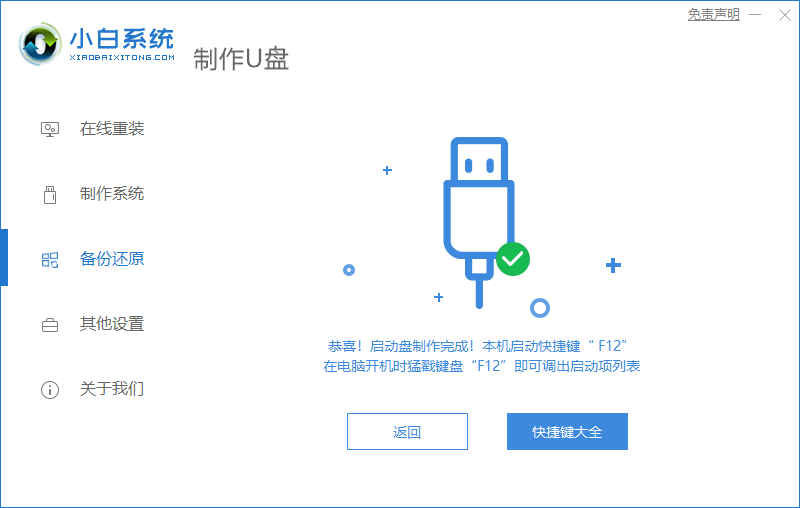
6、等待系统自动安装。
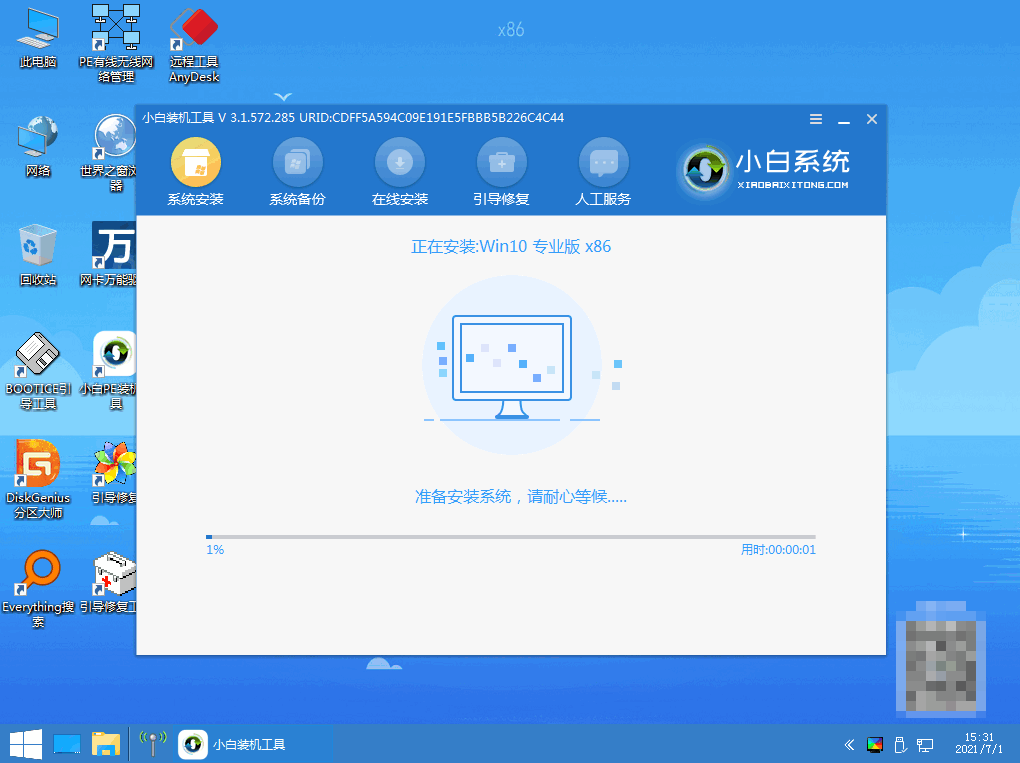
7、提示安装完成后点击立即重启。
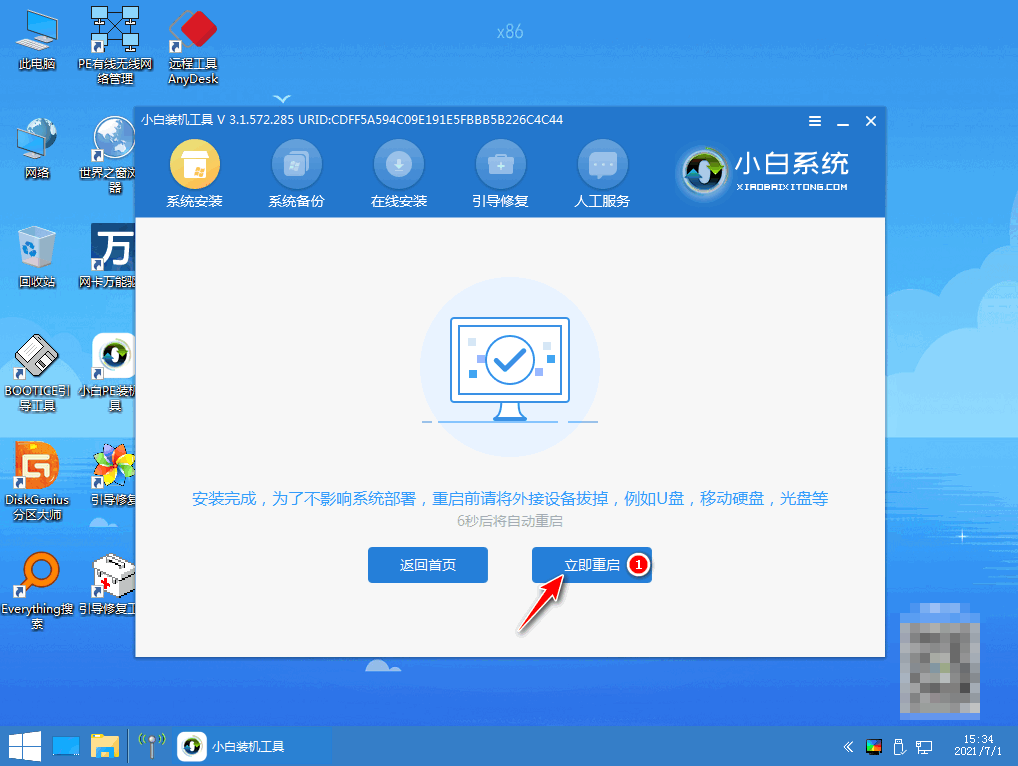
8、进入系统桌面,完成。

总结:
以上就是hp笔记本重装系统win10的方法,利用小白一键重装系统软件可以进行在线重装与u盘重装两种方法,切实方便、安全又节省时间,不会的朋友可以按照以上步骤操作即可。
 有用
24
有用
24


 小白系统
小白系统


 1000
1000 1000
1000 1000
1000 1000
1000 1000
1000 1000
1000 1000
1000 1000
1000 1000
1000 1000
1000猜您喜欢
- Win10官方下载指南:解决常见问题,满足用..2024/08/18
- win10家庭版升级专业版怎么升级..2021/05/07
- 在线一键重装win10安装教程2022/12/17
- 好的,我为您拟定了一个标题,希望能够..2024/08/28
- 电脑安装win10系统的详细步骤..2023/11/13
- 简单详细的win10 安装教程2021/01/14
相关推荐
- win10手机版下载官方中文版2024/01/02
- 小白系统重装软件怎么重装win10..2022/08/24
- 小编教你小技巧:windows10如何关闭自动..2017/07/29
- 惠普台式机重装系统win102023/03/17
- win10重装系统如何验证正版及安装步骤..2023/12/06
- 电脑怎么重装系统win102022/10/07




















 关注微信公众号
关注微信公众号





